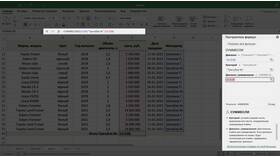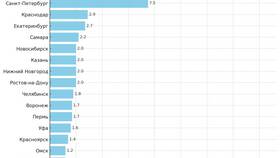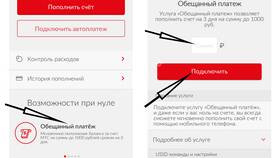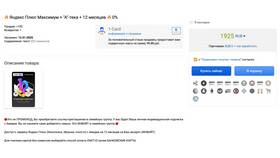В Excel существует несколько эффективных способов быстрого подсчета суммы значений. Рассмотрим наиболее удобные методы для различных ситуаций.
Содержание
Самые быстрые способы суммирования
- Использование автосуммы
- Комбинации клавиш
- Статусная строка
- Быстрое выделение диапазонов
Метод 1: Автосумма
| Шаг | Действие |
| 1 | Выделите ячейку под столбцом или справа от строки с числами |
| 2 | Нажмите кнопку "Сумма" (Σ) на вкладке "Главная" |
| 3 | Нажмите Enter для подтверждения |
Преимущества автосуммы
- Автоматически определяет диапазон
- Работает как для столбцов, так и для строк
- Доступна во всех версиях Excel
Метод 2: Горячие клавиши
- Выделите диапазон ячеек для суммирования
- Нажмите Alt + = (Windows) или Command + Shift + T (Mac)
- Результат появится в следующей ячейке после диапазона
Дополнительные сочетания клавиш
| Комбинация | Действие |
| Ctrl + Shift + T | Вставить автосумму |
| Alt + Shift + = | Альтернативное автосуммирование |
Метод 3: Просмотр суммы в статусной строке
- Выделите нужные ячейки
- Посмотрите в нижнюю строку Excel
- Найдите значение "Среднее", "Сумма" и "Число"
Настройка отображаемых значений
- Щелкните правой кнопкой мыши по статусной строке
- Выберите нужные параметры (Сумма, Среднее, Количество и др.)
- Для подсчета суммы оставьте галочку у "Сумма"
Метод 4: Быстрое выделение диапазонов
| Способ выделения | Комбинация клавиш |
| Весь столбец до последней заполненной ячейки | Ctrl + Shift + ↓ |
| Всю строку до последней заполненной ячейки | Ctrl + Shift + → |
| Прямоугольный диапазон | Ctrl + Shift + стрелки |
Советы для быстрого суммирования
- Используйте именованные диапазоны для часто используемых данных
- Применяйте таблицы Excel (Ctrl + T) для автоматического расширения формул
- Для суммирования видимых ячеек используйте Промежуточные итоги
Ошибки и их решение
- Если сумма не обновляется - проверьте режим вычислений (Формулы > Вычисления)
- Для игнорирования ошибок используйте =СУММ(ЕСЛИОШИБКА(диапазон;0))
- Убедитесь, что все числа сохранены как числовой формат